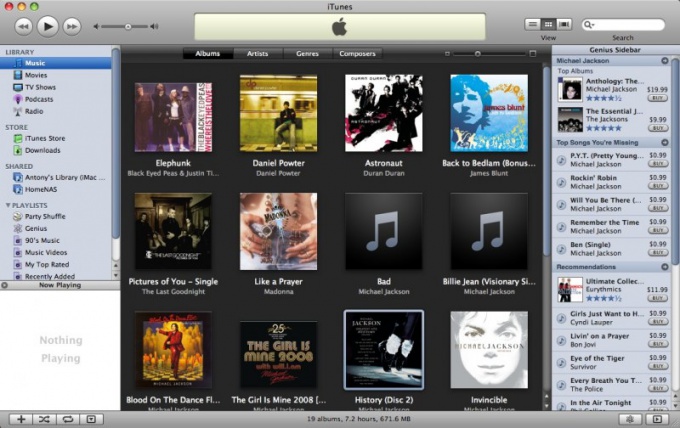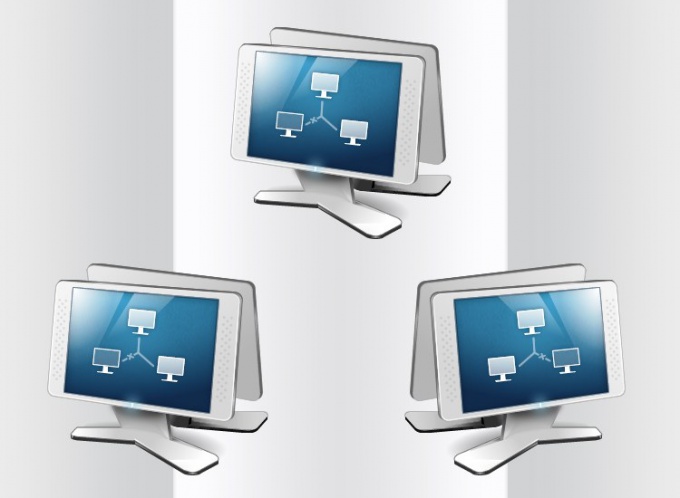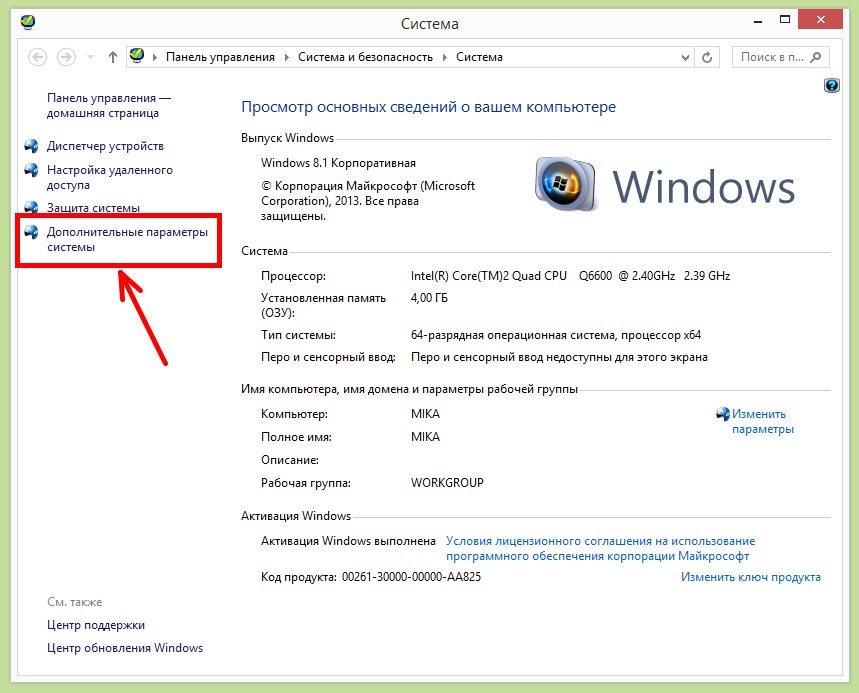بخش های سایت
انتخاب سردبیر:
- چرا یک لپ تاپ به یک SSD کوچک نیاز دارد و آیا ارزش نصب ویندوز روی آن را دارد؟
- قرار دادن یک قاب. ایجاد قاب ارائه یک نوفریم بازگشتی
- Windows System Restore آماده سازی بازیابی خودکار بی پایان
- تعمیر فلش مموری با استفاده از برنامه ها نحوه تعمیر پورت USB در لپ تاپ
- ساختار دیسک آسیب دیده است، خواندن غیرممکن است، چه باید بکنم؟
- حافظه کش هارد چیست و چرا به آن نیاز است؟
- کامپیوتر از چه چیزی تشکیل شده است؟
- ساختار واحد سیستم - کدام اجزا مسئول عملکرد رایانه هستند ویژگی های دستگاه های داخلی واحد سیستم
- نحوه تغییر هارد دیسک به SSD
- دستگاه های ورودی شامل
تبلیغات
| نام کامپیوتر و شبکه را تغییر دهید. چگونه نام کامپیوتر را تغییر دهیم و چرا لازم است |
|
دستورالعمل ها با سیستم اصلی تماس بگیرید منوی ویندوزنسخه XP با کلیک بر روی دکمه "شروع" و تماس منوی زمینهعنصر "رایانه من" را با کلیک راست کنید. "Properties" را انتخاب کنید و از دکمه "Change" در بخش "Computer name" استفاده کنید. مقدار نام جدید مورد نظر را در خط "نام کامپیوتر" وارد کنید و با کلیک روی OK انتخاب خود را تأیید کنید. با کلیک کردن روی دکمه OK دیگر، اقدام انتخاب شده را مجاز کنید و تغییرات ایجاد شده را با کلیک کردن روی دکمه "بله" در اعلان سیستم (برای ویندوز XP) اعمال کنید. منوی اصلی سیستم را باز کنید نسخه های ویندوز Vista یا 7 با کلیک بر روی دکمه "شروع" و فراخوانی منوی زمینه مورد "رایانه" با کلیک راست. مورد "Properties" را انتخاب کنید و به تب "Computer name, domain name..." در کادر محاوره ای "System" که باز می شود بروید. گره "تغییر تنظیمات" را گسترش دهید و با کلیک بر روی دکمه "ادامه" در اعلان سیستم، اقدام انتخاب شده را مجاز کنید. دکمه "تغییر" را در کادر محاوره ای جدید اعمال کنید و مقدار نام جدید مورد نظر را در خط "نام کامپیوتر" وارد کنید. انتخاب خود را با دوبار کلیک بر روی OK تایید کرده و گزینه Close را انتخاب کنید. تغییرات ایجاد شده را با کلیک بر روی دکمه «اکنون راه اندازی مجدد» در پنجره درخواست سیستم (برای ویندوز ویستا/7). از ابزار داخلی Netdom.exe برای تغییر نام رایانه از راه دور در شبکه استفاده کنید. لطفاً توجه داشته باشید که شرط لازم برای موفقیت عملیات، تعریف حسابهای مدیر محلی در سرویس است. اکتیو دایرکتوریو تعریف ضروری خود شیء حساب کامپیوتری. از syntax netdom renamecomputer old_computer_name /newname:new_computer_name /userd:domain_nameadministrator_account /hfsswordd:* /usero:local_administrator_name /passwordo:* در قسمت متنی مترجم فرمان استفاده کنید و با کلیک کردن، اقدام انتخاب شده را مجاز کنید. کلید عملکردوارد. منابع:
در یک سازمان شرایطی وجود دارد که نیاز به تغییر است عنوان شغلیکارمند این ممکن است، برای مثال، به دلیل عبارت اولیه نادرست یا به دلایل دیگر اتفاق بیفتد. در اینجا کارکنان منابع انسانی بلافاصله با این سوال روبرو می شوند که چگونه این تغییر را رسمی کنند؟ دستورالعمل ها طبق ماده 72 فصل 12 قانون کار، هرگونه تغییر در قرارداد کار فقط با موافقت کارمند و کتباً انجام می شود. اما این سند هنجاریتغییر در موقعیت را تجویز نمی کند، اما تفسیر می کند که چنین عملیاتی باید به عنوان انتقال به دیگری رسمیت یابد عنوان شغلی. پس از دریافت موافقت از کارمند، مدیر دستور تغییر سمت و درج این اطلاعات را در جدول کارکنان صادر می کند. محتوای دستور باید چیزی شبیه به این باشد: «از (تاریخ را مشخص کنید) دستور می دهم تا تغییراتی در جدول پرسنل شماره ... از (تاریخ) ایجاد کنم - جایگزین کنید (مشخص کنید عنوان شغلی) در (ثبت نام جدید)". در صورت نیاز به افزایش یا کاهش حقوق، این امر نیز در دستور قید شده است. سپس جدول کارکنان تغییر می کند، که در آن همه تغییرات نشان داده شده است. توسط رئیس بخش پرسنل و حسابدار ارشد امضا می شود. در مرحله بعد، یک ورودی در کتاب کار انجام می شود: «انتقال به عنوان شغلی(مشخص کنید کدام یک).» در عمل از مخفف زیر نیز استفاده می شود: «مقام ... تغییر نام یافته است عنوان شغلی..." اما اینکه این ضبط چقدر مشروع است مشخص نیست. برای جلوگیری از بروز مشکل در بازرسی کار، بهتر است طبق گزینه اول، این تغییرات رسمی شود. پس از این، فراموش نکنید که یک توافق نامه اضافی برای قرارداد کار کارمند تنظیم کنید، جایی که لازم است نشان دهید که در چه نقطه ای تغییرات رخ داده است و چه چیزی. اگر تغییر موقعیت منجر به افزایش یا کاهش حقوق شد، باید در توافق نامه اضافی نیز قید شود. این سند در دو نسخه تنظیم شده و به امضای طرفین رسیده است. اگر کارمندی با تغییر موقعیت موافق نباشد، مدیر باید تمام گزینه های ممکن را برای حل این مشکل ارائه دهد. در پایان، یک سازش پیدا کنید. فرآیند مجوز رایانه iTunes برای تعیین اینکه کدام رایانه واجد شرایط همگام سازی داده ها و دانلود کتاب ها، موسیقی و فیلم های خریداری شده پس از خرید از فروشگاه برنامه هستند، استفاده می شود. این ویژگی همچنین به شما امکان می دهد تا گزینه های مدیریتی خاصی را برای مجموعه خانگی کاربر فعال کنید.
شما نیاز خواهید داشت
دستورالعمل ها روی دکمه "شروع" کلیک کنید تا منوی اصلی سیستم باز شود و به "همه برنامه ها" بروید تا مراحل مجوز رایانه را آغاز کنید. iTunes را انتخاب کرده و برنامه را اجرا کنید. این روش را برای هر حسابی که مجاز است تکرار کنید و کار را تمام کنید برنامه های iTunes. در صورت نیاز به لغو مجوز از این رایانه، گزینه "Deauthorize this computer" را انتخاب کنید و در صورت نیاز به لغو مجوز حساب انتخابی، Apple IV ID خود را در قسمت های مربوطه پنجره درخواست وارد کنید، یا به فروشگاه آیتونز V پنل بالاییابزارهای پنجره برنامه برای انجام لغو مجوز کلیه رایانه های مرتبط با شناسه انتخاب شده. بخش «حساب» را مشخص کنید و از شناسه و رمز عبور موجود خود در فیلدهای مناسب پنجره درخواست استفاده کنید. دوباره روی دکمه Account کلیک کنید تا اطلاعات Apple ID شما روی دکمه نمایش داده شود و سپس دوباره اطلاعات مورد نیاز را وارد کنید. روی دکمه View Account کلیک کنید و روی دکمه Deauthorize All در کادر گفتگوی Account Properties که باز می شود کلیک کنید. از حساب سرپرست رایانه خود برای تأیید خریدهای انجام شده از فروشگاه iTunes استفاده کنید. برای انجام این کار، با استفاده از حساب کاربری خود وارد شوید و رایانه خود را مجاز کنید. از iTunes خارج شده و از سیستم خارج شوید. از حساب کاربری خود برای ورود مجدد و تولید مجدد خریدها استفاده کنید. ویدیو در مورد موضوع
توجه داشته باشید عملیات لغو مجوز کلیه رایانه های ثبت شده با klby Apple ID حداکثر دو بار در سال قابل انجام است! دکمه "Deauthorize all" تنها در صورتی فعال می شود که دو یا چند رایانه مجاز وجود داشته باشد. منابع:
کار تغییر نام شبکه انتخاب شده در سیستم عامل های ویندوز 7 و ویندوز ویستا را می توان با استفاده از مرکز شبکه و اشتراک گذاری انجام داد. دسترسی مشترک"، عملکردهای پیکربندی تمام پارامترها و مدیریت اتصالات شبکه کامپیوتر را در اختیار کاربر قرار می دهد.
دستورالعمل ها روی دکمه "شروع" کلیک کنید تا منوی اصلی سیستم عامل ویندوز ویستا یا ویندوز 7 باز شود و مقدار "" را وارد کنید. خالصدر قسمت نوار جستجو، عملیات تغییر نام شبکه انتخاب شده را انجام دهید. (یک راه جایگزین برای باز کردن پنجره اصلی مرکز شبکه و اشتراک گذاری، کلیک راست بر روی نماد "شبکه" در دسکتاپ کامپیوتر و انتخاب " مورد Properties" در منوی زمینه کشویی. همچنین امکان راه اندازی عنصر مورد نیاز از طریق میانبر شبکه در ناحیه اعلان وجود دارد.) با دوبار کلیک کردن روی نماد شبکه انتخابی، کادر محاورهای جدید «پیکربندی ویژگیهای شبکه» را فراخوانی کنید و مقدار مورد نظر را برای نام شبکه جدید در قسمت «نام شبکه» وارد کنید. روی دکمه "تغییر" کلیک کنید تا تصویر مورد نیاز را که نماد پارامترهای مورد نظر است انتخاب کنید خالص(در صورت لزوم)، و برای تأیید اعمال تغییرات انتخاب شده، روی OK کلیک کنید. به منوی استارت اصلی برگردید و به Control Panel بروید تا عملیات تغییر نام اتصال VPN انتخاب شده را انجام دهید. با کلیک راست، منوی زمینه نام اتصال را که باید تغییر کند فراخوانی کنید و دستور Rename را مشخص کنید. در قسمت متن کادر محاوره ای که باز می شود، نام مورد نظر را برای اتصال VPN انتخاب شده وارد کنید و روی OK کلیک کنید تا تغییرات مورد نیاز اعمال شود. توجه داشته باشید از قابلیت های ارائه شده توسط Network and Sharing Center و ابزار Network Connection Configuration Wizard که یکی از اجزای مرکز است برای پیکربندی استفاده کنید. پارامترهای اضافیتمام اتصالات شبکه کامپیوتر را نمایش می دهد. انجام برخی از عملیات فوق مستلزم دسترسی اداری به منابع کامپیوتری است. منابع:
U پست الکترونیکمزایای بسیار بیشتر از معمول. مهمترین مزیت کارایی و هزینه کم است. تحویل پیام های شما تقریباً آنی است. و آداب ایمیل راحت تر است. از این گذشته ، می توانید حتی برای یک غریبه نامه بنویسید.
دستورالعمل ها نام مالک جعبههمچنان میتوانید با کلیک کردن روی تنظیمات در گوشه بالا سمت راست آن را تغییر دهید، اما نمیتوانید نام صندوق پستی را تغییر دهید. اگر به نام ایمیل دیگری نیاز دارید، یک صندوق پستی جدید ثبت کنید. برای اینکه بتوانید در آینده در صورت فراموشی رمز عبور خود را بازیابی کنید، شماره را در تنظیمات شخصی خود مشخص کنید تلفن همراهو به سوال امنیتی پاسخ دهید. این داده ها به شما کمک می کند تا به سرعت بازیابی کنید رمز عبور را فراموش کرده اید. برای به خاطر سپردن بهتر داده های جدید، آن ها را در دفتر خاطرات خود یا فقط در یک دفترچه یادداشت کنید. شما نباید این سوابق را به صورت الکترونیکی در رایانه خود ذخیره کنید. می توانید صندوق پستی قدیمی خود را حذف کنید. این روش ساده است، فقط با چند کلیک. فرض کنید یک صندوق پستی Yandex دارید. در صفحه Yandex، روی خط "ورود به ایمیل" واقع در گوشه سمت راست بالای صفحه کلیک کنید. داده های خود را وارد کنید: ورود و رمز عبور. وقتی صندوق پستی شما باز شد، پیوند "تنظیم" را دنبال کنید. اگر نمیخواهید صندوق پستی قدیمی خود را حذف کنید و همچنان به مکاتباتی که به آن میرسد علاقه دارید، عملکرد «جمعآوری نامههای دیگران» را فعال کنید. صندوق های پستی" گردآورنده می تواند نامه را از ده صندوق پستی جمع آوری کند. برای انجام این کار، پیوند "تنظیمات" را که در گوشه سمت راست بالا قرار دارد، دنبال کنید و در صفحه تنظیماتی که باز می شود، "Collect mail from other mailboxes" را انتخاب کنید. در پنجره ای که ظاهر می شود، نام کاربری و رمز عبور خود را وارد کنید و سپس مجموعه مکاتبات به طور خودکار پیکربندی می شود. برای اکثر سرویس های ایمیل محبوب، کافی است در پنجره ای که ظاهر می شود، ورود و رمز عبوری که برای ورود به این ایمیل استفاده می کنید، نشان دهید. سرویس پست. در مجموعه، قوانینی را برای پردازش نامه پیکربندی کنید. اگر با گذشت زمان از این عملکرد راضی نیستید، می توانید آن را در هر زمان تغییر دهید؛ در تنظیمات، به سادگی عملکرد "جمع آوری نامه از صندوق های پستی دیگر" را غیرفعال کنید. فایل های با آهنگ های موسیقی، ضبط شده از سی دی یا دانلود شده از اینترنت، ممکن است نام هایی داشته باشد که محتوای آنها را نشان ندهد. تغییر نام فایل ها یک کار نسبتاً ساده است، می توان آن را با استفاده از آن حل کرد وجوه خودسیستم عامل. اگر نیاز به تغییر نام تعداد نسبتاً زیادی از اشیاء یا تغییر برچسب های mp3 نوشته شده در آنها دارید، باید از برخی از برنامه های تخصصی استفاده کنید.
شما نیاز خواهید داشت
دستورالعمل ها می توانید نام یک یا چند فایل موسیقی را تغییر دهید به روش معمول. روی شی مورد نظر کلیک راست کرده و خط "Rename" را از منوی پاپ آپ انتخاب کنید یا آن را در لیست فایل ها انتخاب کنید و دکمه F2 را فشار دهید. مدیر فایل حالت ویرایش عنوان را روشن می کند - متن مورد نظر را تایپ کرده و Enter را فشار دهید. روش توصیف شده از قابلیت های مدیر فایل سیستم عامل استفاده می کند، اما بسیاری از برنامه های پخش موسیقی دارای عملکرد ویرایش داخلی نیز هستند. به عنوان مثال، در پخش کننده KMPlayer، برای فراخوانی آن، باید روی خط لیست پخش کلیک راست کنید، بخش "Manage list items" را در منو باز کنید و دستور "Rename" را انتخاب کنید. گفتگوی تغییر نام را می توان با فشار دادن Alt+R نیز فراخوانی کرد. پس از تغییر نام فایل در این گفتگو، روی OK کلیک کنید. برنامه های تخصصی می توانند نام فایل ها را در حالت دسته ای تغییر دهند. این عملیات را نه برای یک، بلکه برای کل محتویات یک پوشه یا هر گروه انتخاب شده از اشیاء اعمال کنید. در این مورد، عناوین آهنگ از خود فایل خوانده می شود - حاوی برچسب هایی با عنوان، هنرمند، نام آلبوم و شماره آهنگ است. می توان به برنامه الگویی داد که طبق آن از تمام این داده ها برای ایجاد نام فایل جدید استفاده می کند. به عنوان مثال، اگر شما تنظیم کنید برنامه فلش Renamer، سپس مورد Open with Flash Renamer به منوی زمینه پوشه اضافه می شود - با کلیک راست روی نماد دایرکتوری که فایل های مورد ویرایش در آن قرار دارند، آن را انتخاب کنید. سپس روی دکمه Music کلیک کنید و یکی از الگوهای از پیش تعیین شده را در لیست Style انتخاب کنید یا کادر Custom را علامت بزنید و مورد نیاز خود را ایجاد کنید. در سمت راست پنجره برنامه، همه فایل ها را انتخاب کنید یا گروه مورد نظرو روی دکمه Rename کلیک کنید. این برنامه همه کارهای لازم را انجام می دهد و گزارشی از نتایج عملیات نمایش می دهد. همچنین می توانید برچسب ها را در فایل های موسیقی ویرایش کنید - در حین پخش، پخش کننده عنوان، هنرمند و آلبوم را نمایش می دهد و آنها را از روی این برچسب ها می خواند. برای چنین عملیات نیز وجود دارد برنامه های ویژه. Flash Renamer که در بالا توضیح داده شد یک برنامه کاربردی جهانی است؛ عملکردهای زیادی برای انواع عملیات دسته ای با فایل ها از جمله ویرایش برچسب ها دارد. برای باز کردن فرم تغییر آنها، تب Mp3 Tagger را در منو انتخاب کنید. در قسمت سمت راست انتخاب کنید فایل مورد نیازو فیلدهای فرم را در پانل سمت چپ پر کنید - در اینجا می توانید شماره آهنگ، نام آن، هنرمند، نام آلبوم، سال انتشار، سبک و نظرات خود را مشخص کنید. اگر تگهای منبع خالی هستند، باید هر چیزی را که میخواهید پر کنید وارد کنید، و در غیر این صورت، این فیلدها قبلا مقادیری خواهند داشت، میتوان آنها را اصلاح کرد. وقتی همه چیز آماده شد، روی Write Tags کلیک کنید. هنگام دسترسی به درایوها، پوشه ها یا درایو نوریکامپیوتر شخص دیگری شبکه محلیسیستم از آدرس های این دستگاه ها و اشیاء استفاده می کند که شامل نام شبکه است کامپیوتر از راه دور. همین امر در مورد دسترسی به چاپگر، درایو فلش و سایر دستگاه های متصل به رایانه شخص دیگری نیز صدق می کند. دستگاه های جانبی. می توانید نام این شبکه را در تنظیمات سیستم عامل تغییر دهید.
دستورالعمل ها پنجره با تنظیمات مربوط به نام شبکه کامپیوتر از طریق یکی از اپلت های کنترل پنل ویندوز فراخوانی می شود. پیوندی به این پانل در منوی اصلی سیستم عامل قرار می گیرد - روی دکمه "شروع" کلیک کنید و "کنترل پنل" را در ستون سمت راست انتخاب کنید. در پنجره باز شده بر روی “System and Security” کلیک کنید و سپس بر روی “System” کلیک کنید. پس از این، اپلت مورد نظر روی صفحه ظاهر می شود. با این حال، همه این اقدامات را می توان با فشار دادن یک جفت "کلیدهای داغ" Win + Pause جایگزین کرد. اپلت دارای یک بخش جداگانه با عنوان "نام رایانه، نام دامنه و تنظیمات گروه کاری" است که در لبه سمت راست آن پیوند "تغییر تنظیمات" وجود دارد. روی آن کلیک کنید تا پنجره ای برای تغییر برخی ویژگی های سیستم باز شود. دسترسی به آنها مستلزم داشتن حقوق مدیر توسط کاربر است. اگر به عنوان مدیر وارد نشده باشید، یک کادر محاوره ای روی صفحه ظاهر می شود که از شما می خواهد رمز عبور را وارد کنید. در تب "نام کامپیوتر" در پنجره مشخصات سیستم، روی دکمه "تغییر" کلیک کنید، پس از آن، در نهایت، پنجره ای با فیلد "نام کامپیوتر" ظاهر می شود که باید مقدار آن را تغییر دهید. با پیروی از قوانین استاندارد برای نامهای اینترنتی، یک نام اینترنتی جدید وارد کنید. آنها فقط از حروف الفبای لاتین و همچنین اعداد و برخی نمادها به استثنای موارد خاص استفاده می کنند. موارد ممنوعه عبارتند از: : " * + \ | , ? =. مایکروسافت توصیه می کند که نام ها کوتاه و توصیفی باشد و بیش از 15 کاراکتر نباشد. علاوه بر این، آنها نباید فقط از اعداد تشکیل شده باشند و نمی توانند حاوی فاصله باشند. سپس روی OK کلیک کنید و Control Panel را ببندید. اگر رایانه بخشی از یک دامنه باشد، سیستم همچنین از شما می خواهد که رمز عبور کاربری را که حق تغییر نام رایانه های موجود در دامنه را دارد، وارد کنید. و اگر از دامنه استفاده نمی شود، توجه داشته باشید که رایانه های دیگر در شبکه محلی سعی می کنند منابع این رایانه را پیدا کنند (به عنوان مثال، درایو شبکه) در همین آدرس بنابراین، باید نام آدرس منبع شبکه را به صورت دستی تغییر دهید یا آن را قطع کرده و دوباره وصل کنید. توجه داشته باشید این مقاله در مورد چگونگی تغییر نام رایانه در ویندوز 7 صحبت خواهد کرد. این کار به سادگی و تنها در چند مرحله انجام می شود. نام رایانه معمولاً برای شناسایی آن در شبکه استفاده می شود و در هنگام نصب سیستم تنظیم می شود. شما می توانید این نام را در ویژگی های کامپیوتر (که در منوی استارت است) پیدا کنید. برای تغییر نام کامپیوتر، مراحل زیر را دنبال کنید: مشاوره مفید تغییر نام کامپیوتر هر کامپیوتر موجود در شبکه باید خود را داشته باشد نام منحصر به فردبه طوری که رایانه ها می توانند به طور منحصر به فرد یکدیگر را شناسایی کرده و ارتباط برقرار کنند. اکثر رایانه ها نام های پیش فرض دارند، اما معمولاً امکان تغییر آنها وجود دارد. توصیه می شود نام های کوتاه (بیش از پانزده کاراکتر) و قابل فهم را به رایانه ها اختصاص دهید. توصیه می کنیم فقط از کاراکترهای استاندارد اینترنت برای نام رایانه استفاده کنید. منابع:
ممکن است زمانی در زندگی یک فرد فرا برسد که متوجه شود نیاز به تغییر دارد. برای راه اندازی مجدد خود، می توانید محیط، ظاهر و شغل خود را تغییر دهید. اما نکته اصلی این است که روی نگرش های درونی خود کار کنید.
دستورالعمل ها به این فکر کنید که آیا ویژگی هایی در شخصیت شما وجود دارد که شما را از رسیدن به اهداف و برقراری ارتباط با دیگران باز می دارد. شاید باید به کاستی های خود توجه کنید اگر طبق یک ارزیابی عینی باعث کاهش سطح زندگی شما شود. روی خودت کار کن مراقب احساسات خود باشید برای این منظور می توانید یک دفتر خاطرات داشته باشید. این به شما کمک می کند تا احساسات خاصی را ثبت کنید و دلایل وقوع آنها را مشخص کنید. سعی کنید کاستی های خود را به نفع خود تبدیل کنید. برای انجام این کار، باید درک کنید که در چه موقعیت های زندگی ویژگی های شخصیتی خاص به شما کمک می کند و چه زمانی آنها فقط در دستیابی به نتیجه مطلوب دخالت می کنند. پس از آن، سعی کنید انعطاف پذیر باشید و خود را با شرایط فعلی وفق دهید. مشخص کنید چه چیزی می تواند در ظاهر شما تغییر کند. شاید چیزی ارزش بهبود داشته باشد. اگر وضعیت پوست، مو یا دندانهای شما چیز زیادی باقی میگذارد، مراجعه به متخصص را به تعویق نیندازید. شاید باید روی شکل خود کار کنید - از شر وزن اضافی خلاص شوید یا شکل خود را سفت کنید. سپس به باشگاه بروید و مراقب رژیم غذایی خود باشید. خواهید دید که وقتی برای اولین بار روی بهبود ظاهر خود کار می کنید، چقدر راحت تر و شادتر خواهید بود. و هنگامی که اولین نتایج تلاش شما ظاهر شد، انگیزه ای خواهید داشت که ادامه دهید و حتی فردی ورزشکارتر، آراسته تر و زیباتر شوید. شاید خودپذیری شما تغییر کند، عزت نفس شما افزایش یابد و احساس بسیار بهتری نسبت به قبل از راه اندازی مجدد داشته باشید. کمد لباس خود را به روز کنید. به خرید بروید و برای خود لباس های شیک و زیبا بخرید. شاید شما باید سبک خود را تغییر دهید. ضروری است که ظاهرمنعکس کننده حالت درونی شماست از آنجایی که جهان بینی شما ممکن است در طول زمان تغییر کند، تصویر خارجیتغییرات هم باید باشد به این فکر کنید که کدام روند مد به شما نزدیک تر است. شاید ارزش داشته باشد که از یک آرایشگر کمک بخواهید. همچنین از یک سالن زیبایی دیدن کنید. حرفه ای هایی که در صنعت زیبایی کار می کنند می توانند در مورد ظاهری جدید به شما توصیه کنند. اگر هنوز تغییرات شدیدی نمی خواهید، فقط یک مدل موی جدید بگیرید. این کاملاً ممکن است که زندگی شما بعد از این شروع به تغییر برای بهتر شدن کند. برای راه اندازی مجدد کامل، به نوعی لرزش نیاز دارید. احساسات مثبت جدید به شما کمک می کند پتانسیل خود را باز کنید و ارزش های زندگی خود را تجدید نظر کنید. به جاهایی بروید که تا به حال نرفته اید. بگذارید یک انتخاب کاملاً غیرمنتظره باشد. سفر هر چه عجیب تر باشد، بهتر است. شاید باید یکی از ورزش های شدید مانند غواصی، صخره نوردی، اسنوبورد یا دوچرخه سواری را امتحان کنید. احساسات هیجان انگیز به شما کمک می کند به زندگی خود به گونه ای متفاوت نگاه کنید و جهان بینی خود را تغییر دهید. ویدیو در مورد موضوع
هنگام دسترسی به دیسکها، پوشهها یا درایو نوری رایانه شخص دیگری در شبکه محلی، سیستم از آدرسهای این دستگاهها و اشیاء استفاده میکند که شامل نام شبکه رایانه راه دور است. همین امر در مورد دسترسی به چاپگر، درایو فلش و سایر دستگاه های جانبی متصل به رایانه شخص دیگری نیز صدق می کند. می توانید نام این شبکه را در تنظیمات سیستم عامل تغییر دهید. حمایت شده توسط P&G مقالات با موضوع "نحوه تغییر نام کامپیوتر در شبکه" نحوه اتصال به گروه کارینحوه پیدا کردن نام DNS یک کامپیوتر نحوه غیرفعال کردن تبریک در ویندوز دستورالعمل ها پنجره با تنظیمات مربوط به نام شبکه کامپیوتر از طریق یکی از اپلت های کنترل پنل ویندوز فراخوانی می شود. پیوندی به این پانل در منوی اصلی سیستم عامل قرار می گیرد - روی دکمه "شروع" کلیک کنید و "کنترل پنل" را در ستون سمت راست انتخاب کنید. در پنجره باز شده بر روی “System and Security” کلیک کنید و سپس بر روی “System” کلیک کنید. پس از این، اپلت مورد نظر روی صفحه ظاهر می شود. با این حال، همه این اقدامات را می توان با فشار دادن یک جفت "کلیدهای داغ" Win + Pause جایگزین کرد. اپلت دارای یک بخش جداگانه با عنوان "نام رایانه، نام دامنه و تنظیمات گروه کاری" است که در لبه سمت راست آن پیوند "تغییر تنظیمات" وجود دارد. روی آن کلیک کنید تا پنجره ای برای تغییر برخی ویژگی های سیستم باز شود. دسترسی به آنها مستلزم داشتن حقوق مدیر توسط کاربر است. اگر به عنوان مدیر وارد نشده باشید، یک کادر محاوره ای روی صفحه ظاهر می شود که از شما می خواهد رمز عبور را وارد کنید. در تب "نام کامپیوتر" در پنجره مشخصات سیستم، روی دکمه "تغییر" کلیک کنید، پس از آن، در نهایت، پنجره ای با فیلد "نام کامپیوتر" ظاهر می شود که باید مقدار آن را تغییر دهید. با پیروی از قوانین استاندارد برای نامهای اینترنتی، یک نام اینترنتی جدید وارد کنید. آنها فقط از حروف الفبای لاتین و همچنین اعداد و برخی نمادها به استثنای موارد خاص استفاده می کنند. موارد ممنوعه عبارتند از: : " * + | , ? =. مایکروسافت توصیه می کند که نام ها کوتاه و توصیفی باشد و بیش از 15 کاراکتر نباشد. علاوه بر این، آنها نباید همه اعداد باشند و نمی توانند حاوی فاصله باشند. سپس روی OK کلیک کنید و Control Panel را ببندید. اگر رایانه جزء است. از یک دامنه، سیستم همچنین از شما می خواهد که رمز عبور کاربری را وارد کنید که حق تغییر نام رایانه های موجود در دامنه را دارد. و در صورت عدم استفاده از دامنه، لطفاً توجه داشته باشید که رایانه های دیگر در شبکه محلی سعی خواهند کرد. برای یافتن منابع این رایانه (مثلاً یک درایو شبکه) در همان آدرس، بنابراین، باید به صورت دستی نام را در آدرس منبع شبکه تغییر دهید یا آن را قطع کرده و دوباره وصل کنید. اخبار دیگر در این زمینه: نام شبکه محلی در هنگام ایجاد آن یا زمانی که سیستم عامل برای اولین بار شناسایی می کند تنظیم می شود اتصال شبکهدفعه بعد که کامپیوتر را روشن می کنید پس از تنظیم نام، می توانید بعداً آن را تغییر دهید - این ویژگی در ویندوز 7 ارائه شده است و اجرای آن بسیار ساده است. حامی مالی و فراموش نکنید که بلافاصله یک پوشه مشترک ایجاد کنید که در آن فایل های مشترک برای همه قرار دهید. اگر چاپگر دارید، می توانید آن را به اشتراک بگذارید و اسناد را از هر رایانه ای در شبکه خود چاپ کنید. امروزه، تقریباً همه افراد خانه دیگر یک رایانه ندارند، بلکه حداقل دو رایانه دارند، و نشستن منتظر نوبت شما برای دسترسی به اینترنت در حالی که می توانید همزمان برای همه یک نقطه دسترسی ایجاد کنید، به سادگی احمقانه است. علاوه بر این، برای این کار نیازی به خرید تجهیزات گران قیمت یا دعوت از متخصص ندارید. شما می توانید تمام این تنظیمات را خودتان انجام دهید. تا زمانی که "چطور" را نشناسید، همه چیز سخت و ترسناک به نظر می رسد، اما وقتی از قبل می دانید چگونه، حتی خنده دار است که همه چیز چقدر ساده است. امروز ما در مورد چگونگی تغییر نام کامپیوتر و چرایی نیاز به آن صحبت خواهیم کرد. خب حالا بیایید در مورد نام کامپیوتر صحبت کنیم. می توانید نام را همانطور که خود سیستم نامگذاری کرده است بگذارید، اما اگر در حال حاضر بیش از دو رایانه در شبکه دارید، این کار ناخوشایند است. به خاطر سپردن برخی از حروف و اعداد نامفهوم همیشه دشوارتر از کلمه ای است که برای شما آشنا و برای دیگران قابل درک باشد. برای یک شبکه محلی خانگی، راحت تر است که رایانه ها را با نام صاحب آنها یا نام حیوان خانگی خود نامگذاری کنید. سپس نه تنها شما، بلکه سایر کاربران شبکه نیز فوراً متوجه خواهید شد که رایانه کیست. ممکن است بپرسید، چرا باید نام یک کامپیوتر، به ویژه نام شخص دیگری را بدانم؟ اما شما به این نیاز دارید، حداقل برای اینکه بتوانید اتصال را به درستی پیکربندی کنید، یک اتصال مشترک برای تبادل اطلاعات ایجاد کنید، یا یکی را برای همه وصل کنید. نشون میدم و میگم مثال ویندوز 8، زیرا این دقیقاً همان چیزی است که من در حال حاضر روی آن کار می کنم، اما همه چیزهایی که توضیح داده شده را می توان در ویندوز 7، ویستا و ویندوز XP انجام داد. فقط ورودی این تنظیمات متفاوت است و بقیه چیزها مشابه است، بنابراین ابتدا ورودی تنظیمات و سپس بقیه موارد را شرح می دهم. ویندوز XP:روی آیکون کلیک راست کنید کامپیوتر منروی دسکتاپ (یا شروع - کنترل پنل - سیستم) و یک ورودی را از لیست کشویی انتخاب کنید خواص. بلافاصله به پنجره می رسیم ویژگی های سیستم، و به برگه بروید نام کامپیوتر. پنجره ها 7 :روی دکمه کلیک کنید شروع کنیدبرو به پست کامپیوترو روی آن راست کلیک کنید. در لیست کشویی، به ورودی بروید خواص. همان پنجره باز خواهد شد سیستم. پنجره ها 8/8.1 :دکمه را فشار دهید شروع کنیدو در منوی استارت بر روی آیکون فراخوانی شده کلیک راست کنید این کامپیوتر .
|
| خواندن: |
|---|
محبوب:
جدید
- قرار دادن یک قاب. ایجاد قاب ارائه یک نوفریم بازگشتی
- Windows System Restore آماده سازی بازیابی خودکار بی پایان
- تعمیر فلش مموری با استفاده از برنامه ها نحوه تعمیر پورت USB در لپ تاپ
- ساختار دیسک آسیب دیده است، خواندن غیرممکن است، چه باید بکنم؟
- حافظه کش هارد چیست و چرا به آن نیاز است؟
- کامپیوتر از چه چیزی تشکیل شده است؟
- ساختار واحد سیستم - کدام اجزا مسئول عملکرد رایانه هستند ویژگی های دستگاه های داخلی واحد سیستم
- نحوه تغییر هارد دیسک به SSD
- دستگاه های ورودی شامل
- زبان برنامه نویسی تایپ شده با همه این انواع متغیر چه باید کرد؟